Microsoft-მა განაახლა Windows 11-ის ზოგიერთი აპლიკაცია
Microsoft არის მოძრავი გარეთ აპლიკაციების განახლებული ვერსიები, რომლებიც წინასწარ არის დაინსტალირებული Windows 11-ით. ამჟამად, Dev არხზე მხოლოდ Insiders-ს შეუძლია მათი ტესტირება. მომავალში, კომპანია გაავრცელებს განახლებებს სხვა საკუთრებაში არსებული აპლიკაციებისთვისაც.
რეკლამა
Საჭრელი იარაღი
Windows 11 ცვლის Snipping Tool და Snip&Sketch დესკტოპის აპებს ახალი Snipping Tool აპით, რომელიც მოიცავს ორივე სამყაროს საუკეთესოს.
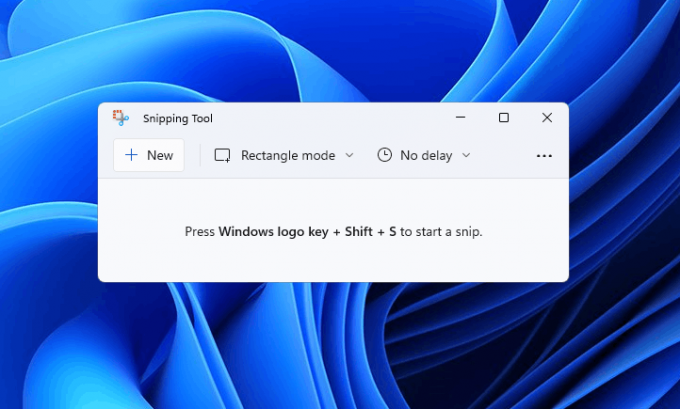
ახალი Snipping Tool Windows 11-ისთვის დაფუძნებულია კლასიკური დესკტოპის აპლიკაციაზე, მაგრამ მოიცავს ახალ ვიზუალს და დამატებითი ფუნქციები, მათ შორის WIN + SHIFT + S კლავიატურის მალსახმობი Sniping Sketch-დან და გაფართოებული ანოტაცია ხელსაწყო. კომპანიამ ასევე გადააკეთა აპლიკაციის პარამეტრების გვერდი.
ეკრანის ანაბეჭდის სწრაფად გადასაღებად გამოიყენეთ კლავიატურის მალსახმობი WIN + SHIFT + S. გაიხსნება სპეციალური მენიუ სხვადასხვა ვარიანტებით. მაგალითად, შეგიძლიათ აირჩიოთ მართკუთხა ნაჭერის, თავისუფალი ფორმის ნაჭერის გადაღება და კონკრეტული ფანჯრის ან მთელი ეკრანის გადაღება.
Შენიშვნა. თუ თქვენ გაქვთ გამორთული შეტყობინებები ან ჩართული გაქვთ Focus Assist, თქვენ არ მიიღებთ ამომხტარ შეტყობინებას ეკრანის ანაბეჭდის გადაღების შემდეგ. თუმცა, თქვენი ეკრანის სურათი მაინც დაკოპირდება ბუფერში. ეს გამოსწორდება მომავალ განახლებაში.
სკრინშოტის გადაღების შემდეგ, Snipping Tool შემოგთავაზებთ რამდენიმე ვარიანტს დამატებითი ამოჭრისთვის, სკრინშოტის ანოტაციისთვის და ა.შ.

დაბოლოს, Snipping Tool ახლა მხარს უჭერს ბნელ თემას. მისი ავტომატურად გამოყენება შესაძლებელია თქვენი პერსონალიზაციის პარამეტრების მიხედვით, მაგრამ ასევე შეგიძლიათ თემის ხელით დაყენება აპის პარამეტრებში.
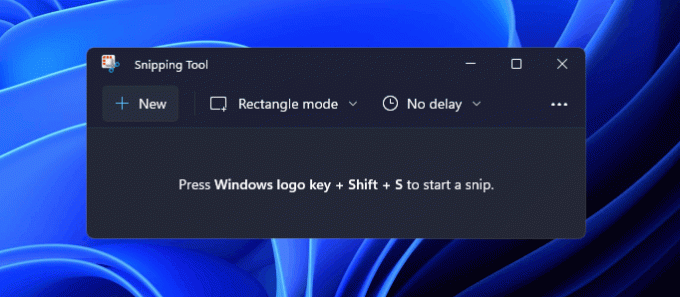
კალკულატორი
Microsoft-მა განაახლა კალკულატორის აპის გარეგნობა, რათა უკეთ მოერგოს Windows 11-ის დიზაინს. ის ასევე შეიცავს კანის ახალ პარამეტრს (მსგავსი Snipping Tool აპი) ისე, რომ აპი შეიძლება აღარ ემთხვეოდეს OS-ის მიმდინარე აპის რეჟიმის ვარიანტს.

სხვათა შორის, კალკულატორი გადაწერილია C#-ზე, რათა უფრო მეტმა ადამიანმა შეძლოს წვლილი შეიტანოს ამ აპლიკაციის შემუშავებაში. როგორც გახსოვთ, მისი საწყისი კოდი გამოქვეყნებულია GitHub-ზე.
კალკულატორი ახლა შეიცავს ბევრ სასარგებლო ფუნქციას. ეს არის შესანიშნავი ინსტრუმენტი, რომელიც დაგეხმარებათ შეასრულოთ მათემატიკის საშინაო დავალება, მართოთ თქვენი ფინანსები, შექმნათ და გააანალიზოთ განტოლებების გრაფიკები, ამოხსნათ ტრიგონომეტრიული და რთული მათემატიკური გამონათქვამები.
- მარტივი და ადვილად გამოსაყენებელი სტანდარტული კალკულატორი ყველა საფუძვლებისთვის და ძლიერი სამეცნიერო კალკულატორი უფრო რთული მათემატიკისთვის.
- პროგრამისტის რეჟიმი გთავაზობთ მდიდარ ფუნქციონირებას, რომელიც აუცილებელია პროგრამირებისა და ინჟინერიისთვის.
- დახაზეთ ერთი ან მეტი განტოლება გრაფიკის რეჟიმში და შემდეგ გააანალიზეთ გრაფიკი, რათა დაგეხმაროთ გრაფიკის ძირითადი მახასიათებლების იდენტიფიცირებაში, როგორიცაა x- და y- კვეთები.
- გადაიყვანეთ 100-ზე მეტ სხვადასხვა ერთეულსა და ვალუტას შორის.

ფოსტა და კალენდარი
„ფოსტა და კალენდარი“ ასევე ახალი სტილი მიიღო. Microsoft-მა დაამატა მომრგვალებული კუთხეები და სხვა რამ, რათა აპები გამოიყურებოდეს Windows 11-ის ნაწილი.

როგორც ადრე, Mail & Calendar-ს შეუძლია დაიცვას Windows სისტემის თემა, ასე რომ თქვენ შეგიძლიათ კომფორტულად გაგზავნოთ ელ.წერილი და ნახოთ თქვენი ყოველდღიური განრიგი.


